บทความนี้จะมาแนะนำวิธีแยกเสียงออกจากวิดีโอที่ได้ถ่ายเอาไว้ด้วยมือถือหรือแท็บเล็ตแอนดรอยด์ โดยจะใช้แอป Dolby On ซึ่งเสียงที่ได้แยกออกมานั้น จะสามารถตัดแบ่ง หรือ ปรับแต่งเสียงทุ้ม แหลม เบา ค่อย ตัดเสียงรบกวนได้ ก่อนจะนำเสียงไปใช้งานจริงต่อไป
การตัดเสียงออกจากวิดีโอ เหมาะสำหรับการนำเสียงไปฟังอย่างเดียว ซึ่งจะช่วยประหยัดแบตเตอรี่ได้มากกว่า เช่น ถ่ายวิดีโอขณะฝนตกเอาไว้ แล้วอยากจะได้เฉพาะเสียงมาฟัง เพราะการเล่นวิดีโอจะเปลืองแบตเตอรี่มากกว่า
ติดตั้งแอปที่จำเป็น
ก่อนอื่นให้ติดตั้งแอปที่จำเป็นก่อน ซึ่งจะใช้แอป Dolby On เป็นแอปฟรี ปลอดภัย ไม่มีโฆษณารบกวน
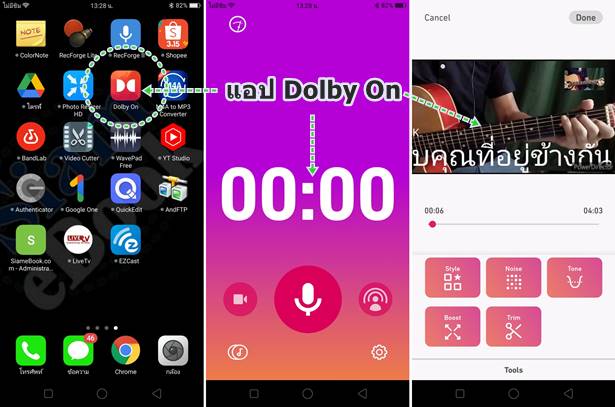
ส่งวิดีโอเข้าไปในแอป Dolby On
ก่อนอื่นให้ส่งวิดีโอเข้าแอป Dolby On ก่อน
1. ติดตั้งและเปิดแอป Files by Google
2. แตะ วิดีโอ
3. แตะเลือกวิดีโอที่ต้องการ
4. แตะที่วิดีโอ แล้วแตะ แชร์
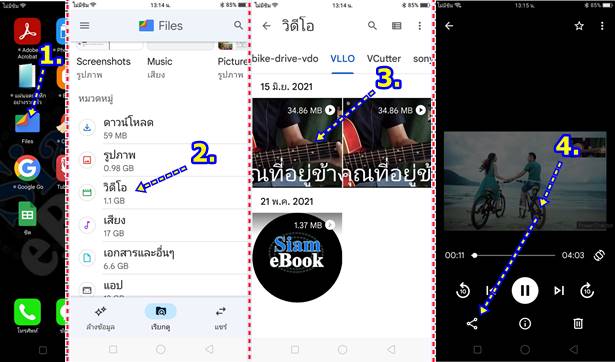
5. แตะเลือกแอป Dolby On
6. แอปจะทำการส่งวิดีโอเข้าไปในแอป Dolby On มือถือที่ใช้งานนั้นจะต้องเชื่อมต่อเน็ต ถ้าวิดีโอมีขนาดใหญ่ ก็อาจจะใช้เวลานานหน่อย
7. และเมื่อส่งวิดีโอเข้าแอป Dolby On เรียบร้อยแล้ว ก็จะเข้าไปจัดการกับวิดีโออีกที อ่านในหัวข้อถัดไป
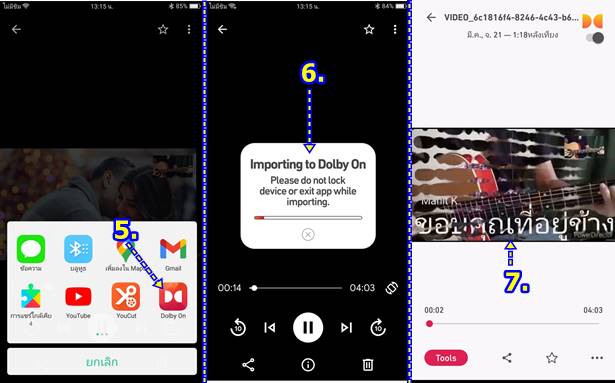
การแยกเสียงออกจากวิดีโอในแอป Dolby On
1. เปิดแอป Dolby On
2. แตะไอคอนโน้ตดนตรี
3. แตะ วิดีโอที่ส่งมาจากแอป Files จะเป็นวิดีโอบนสุด
4. แตะ Tools เพื่อปรับแต่งเสียงในวิดีโอก่อนจะทำการแยกเสียงออกจากวิดีโอ
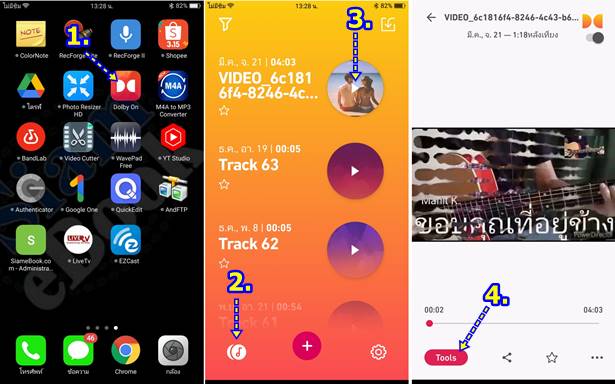
5. ใช้คำสั่งปรับแต่งเสียง เช่น
- Noise ลดเสียงรบกวนในวิดีโอ
- Tone ปรับเสียงทุ้ม เสียงแหลม
- Boast ปรับเสียงในวิดีโอให้ดังมากขึ้น
- Trim ตัดหัว ตัดท้าย เสียงในวิดีโอ
6. ปรับแต่งเสร็จแล้ว คลิก Done
7. เริ่มต้นแยกเสียง แตะไอคอน แชร์
8. แตะ Save Audio บันทึกแยกออกมา เอาแต่เสียงในวิดีโอเท่านั้น
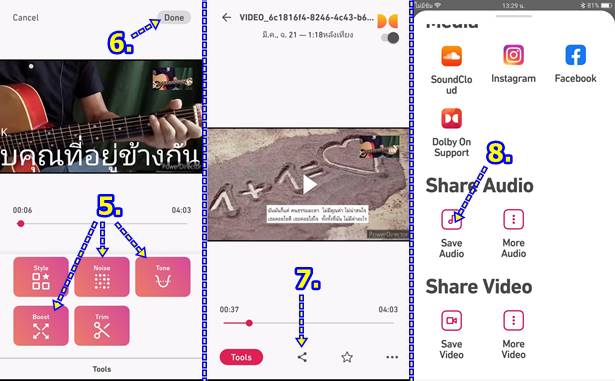
9. แตะและพิมพ์ชื่อไฟล์เสียง แล้วแตะ บันทึก
10. รอสักพักระหว่างแอปทำการส่งออกไฟล์เสียง (Audio)
11. เสร็จแล้วให้ออกจากแอป Dolby On และเปิดแอป Files by Google
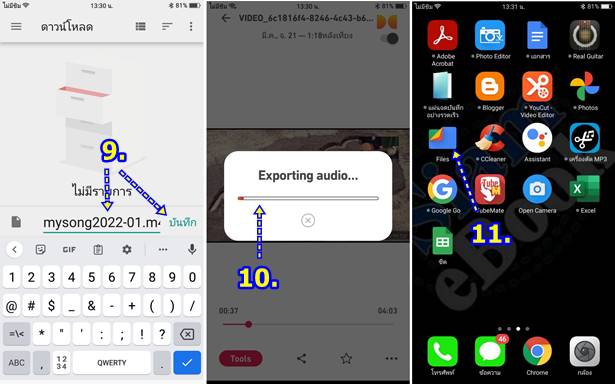
12. แตะ เสียง
13. แตะเลือก Download จะพบกับไฟล์เสียงที่ได้ส่งออกจากแอป Dolby On อยู่ลำดับบนสุด เป็นไฟล์เสียงแบบ m4a ให้แตะเลือก
14. แตะปุ่มเพลย์ เล่นเสียง

สรุป
การแยกเสียงออกจากวิดีโอในมือถือแอนดรอยด์โดยใช้แอป Dolby On มีข้อดีในเรื่องการปรับแต่งเสียงก่อนจะแยกออกจากวิดีโอ แต่มีข้อเสียในการใช้งานจะต้องเชื่อมต่อกับอินเตอร์เน็ต หากเน็ตช้า และวิดีโอมีขนาดใหญ่ ก็จะใช้เวลานานหน่อย


